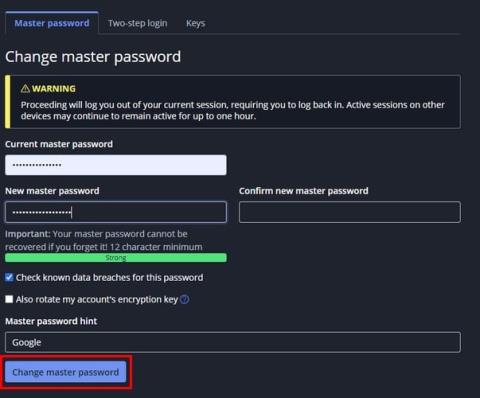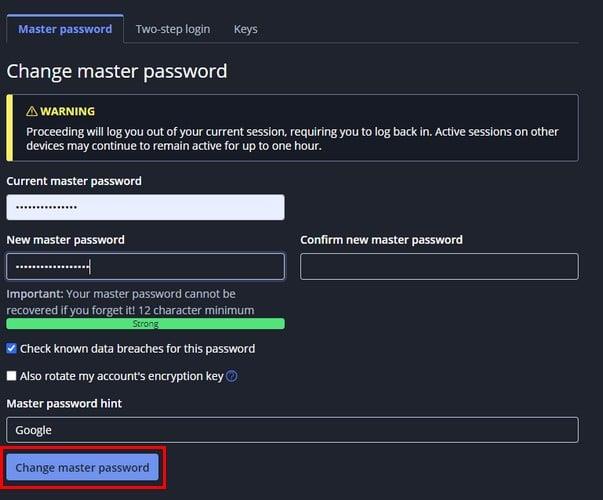Bitwarden kann Ihnen dabei helfen, alle Ihre Passwörter zu speichern, sodass Sie jedem Konto ein eindeutiges Passwort zuweisen können. Es gibt jedoch ein Passwort, das Bitwarden nicht für Sie speichert, und das ist das Master-Passwort, das Sie benötigen, um auf alle Ihre gespeicherten Passwörter in Ihrem Bitwarden-Konto zuzugreifen. Wenn Sie es jedoch aus irgendeinem Grund mit jemandem geteilt haben oder es in ein Passwort ändern möchten, das für Sie leichter zu merken ist, müssen Sie Ihr Master-Passwort ändern. Lesen Sie weiter und sehen Sie, wie schnell und einfach Sie es erledigen können und welche Schritte Sie befolgen müssen.
So ändern Sie Ihr Master-Passwort bei Bitwarden
Um Ihr Bitwarden-Master-Passwort zu ändern, müssen Sie die offizielle Website von Bitwarden besuchen . Melden Sie sich mit Ihren Anmeldeinformationen bei Ihrem Konto an und klicken Sie anschließend in der Liste links auf die Option „Sicherheit“ . Oben sehen Sie die Option, Ihr aktuelles Master-Passwort zu ändern . Sie müssen Ihr aktuelles Master-Passwort und das neue eingeben.
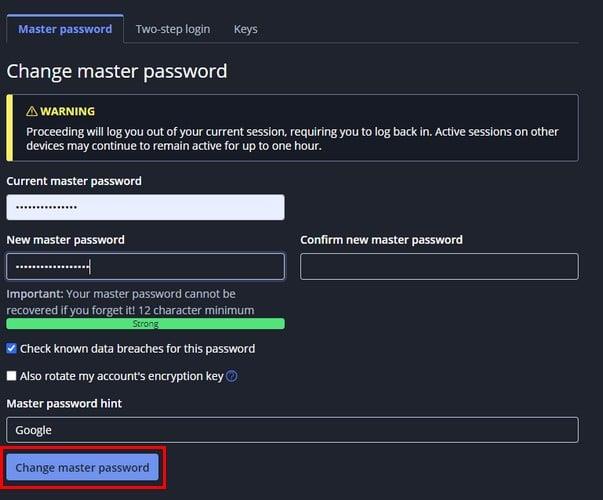
Außerdem wird eine Meldung angezeigt, die Sie darauf hinweist, dass Sie durch die Änderung Ihres Master-Passworts von Ihrer aktuellen Sitzung abgemeldet werden. Es wird auch Optionen geben wie:
- Überprüfen Sie bekannte Datenschutzverletzungen für dieses Passwort
- Rotieren Sie außerdem den Verschlüsselungsschlüssel meines Kontos
Wenn Sie eine Fehlermeldung erhalten, besteht eine gute Chance, dass Sie das Passwort falsch eingegeben haben. Dies kommt häufig vor, da Sie das Passwort während der Eingabe nicht sehen können. Da Sie möglicherweise nicht wissen, wo Sie den Fehler gemacht haben, beginnen Sie am besten von vorne. Sie sehen einen Hinweis darauf, wie sicher Ihr Passwort ist. Sie werden entweder schwach, gut oder stark sehen. Wenn Sie mit Ihrem hinzugefügten Passwort zufrieden sind, klicken Sie unten auf die Schaltfläche „Master-Passwort ändern“.
Unten, wo Sie das Passwort eingeben, sehen Sie eine Meldung, die Sie darüber informiert, dass das Passwort mindestens 12 Zeichen lang sein muss und dass Bitwarden sich das Passwort nicht für Sie merkt.
Weiterführende Literatur
Apropos Passwörter ändern: Wenn Sie Ihr Netflix-Passwort ändern müssen , müssen Sie die folgenden Schritte ausführen. Für Android-Benutzer erfahren Sie hier, wie Sie das Passwort und den Namen ändern können , wenn Sie einen mobilen Hotspot verwenden. Es gibt auch eine Anleitung für ProtonMail-Benutzer, wie sie ihr Passwort ändern können . Benutzen Sie PayPal? So können Sie auch Ihr Passwort ändern . Denken Sie daran, die Suchleiste oben rechts zu verwenden, wenn Sie nach einem bestimmten Thema suchen müssen.
Abschluss
Es ist immer eine gute Idee, für alle Ihre Konten ein sicheres Passwort zu haben. Aber es kann unmöglich sein, sich all diese Passwörter zu merken, aber mit Bitwarden ist es möglich. Ihr Master-Passwort ist ein Passwort, an das sich Bitwarden nicht erinnert, da es Ihr Master-Passwort ist. Wenn Sie es also so ändern müssen, dass es leichter zu merken ist, wissen Sie jetzt, wie. Wie lange ist es her, seit Sie Ihr erstes Bitwarden-Master-Passwort hinzugefügt haben? Teilen Sie Ihre Gedanken in den Kommentaren unten mit und vergessen Sie nicht, den Artikel mit anderen in den sozialen Medien zu teilen.